Foursquare Swarm -sovellus: mikä se on ja kuinka sitä käytetään
Näetkö kavereidesi sosiaalisessa mediassa jakavat sijaintien kirjautumiset sovelluksesta nimeltä Swarm? Vai kutsuiko ystäväsi sinut mukaan hauskanpitoon? Tässä kerrotaan, mistä Foursquare Swarm -sovelluksessa on kyse ja miksi saatat haluta aloittaa sen käytön.
Mikä Foursquare Swarm -sovellus on?
Swarm on sosiaalinen sijainninjakosovellus, jonka kehittäjät ovat kehittäneet Foursquare City Guide. City Guide julkaistiin vuonna 2009, ja siitä tuli nopeasti suosittu sijainninjakoalusta. Ihmiset "kirjautuivat sisään" kertoakseen ystävilleen missä he olivat mobiililaitteensa avulla GPS-toiminto.
Nyt Foursquare City Guide -sovellus on työkalu paikkojen etsimiseen ympäriltäsi, ja sen uudempi Swarm-sovellus sisältää suurimman osan aiemmista sosiaalisen verkostoitumisen ominaisuuksista. Toisin sanoen, jos haluat jakaa sijaintisi ystävien kanssa, sinun kannattaa käyttää Swarmia. Jos haluat löytää uusia paikkoja ympäriltäsi, sinun on käytettävä City Guide -opasta.
Lataa Swarm ja kirjaudu sisään
Jos sinulla on tili Foursquare City Guide -sovelluksessa, voit käyttää samoja tunnistetietoja kirjautuaksesi Swarmiin ja lisätäksesi profiilitietosi, ystäväsi ja sisäänkirjautumishistoriasi.
Jos sinulla ei ole Foursquare-tiliä, kirjaudu sisään Swarmiin tilisi kautta Facebook tili tai luo uusi tili sähköpostiosoitteellasi.
Kun olet kirjautunut Swarmiin ensimmäisen kerran, sovellus vie sinut muutaman johdantonäytön läpi ennen kuin voit käyttää sitä.
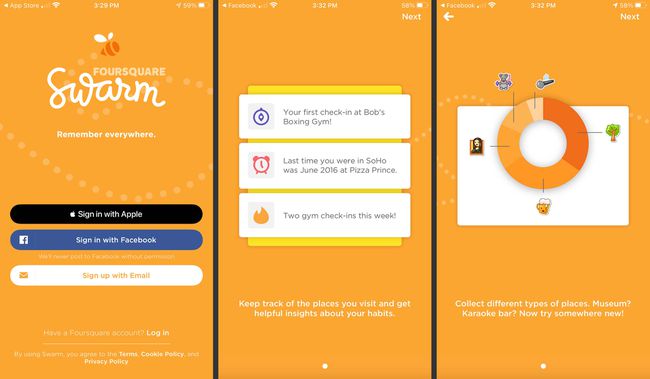
Swarm-sovellus on ilmainen iOS: lle ja Androidille. Siirry App Storeen osoitteeseen lataa sovellus iOS: lletai siirry Google Playhin osoitteeseen lataa sovellus Androidille.
Näytä aikajanasi
Napauta Henkilö -kuvaketta vasemmassa alakulmassa nähdäksesi karttayhteenvedon sijainnistasi ja sisäänkirjautumisistasi sekä aikajanan aikaisemmista sisäänkirjautumisistasi. Napauta kartta näytön yläreunassa nähdäksesi lähellä olevat paikat, joissa olet käynyt.
Jos et ole vielä kirjautunut sisään missään, aikajanallasi ei ehkä näy paljoakaan. Sovellus voi kuitenkin antaa muutamia sisäänkirjautumisehdotuksia, jotka perustuvat mihin tahansa sijaintitietoon, jonka sovellus poimii laitteesi GPS: stä.
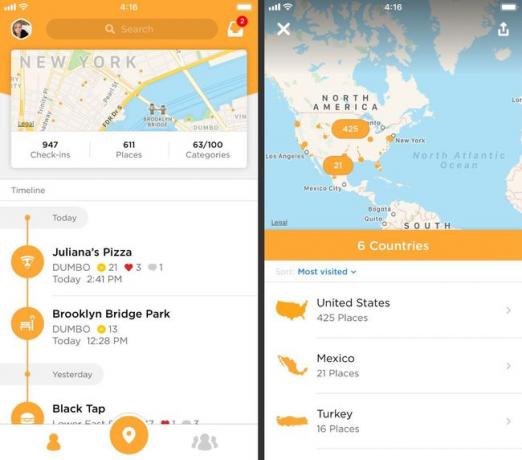
Ota yhteyttä ystäviin
Jos olet uusi käyttäjä, sovellus kehottaa sinua lisäämään ystäviä. Voit valita Etsi ystäviä yhteystiedoista ja löydä ystäviä kaikilta sosiaalisen median alustoilta.
Voit myös siirtyä Ystävät-välilehdelle napauttamalla Ystävät -kuvaketta oikeassa alakulmassa. Aloita ystäväsi nimen kirjoittaminen Hae yläreunassa olevaan kenttään tai selaa olemassa olevia yhteystietojasi nähdäksesi kuka on Swarmissa. Sovellus saattaa myös tarjota muutamia ystäväehdotuksia.
Nyt aina kun siirryt tälle välilehdelle, näet aikajanan ystäviesi kirjautumisista. Ja kun haluat lisätä uuden ystävän, napauta Lisää ystäviä.
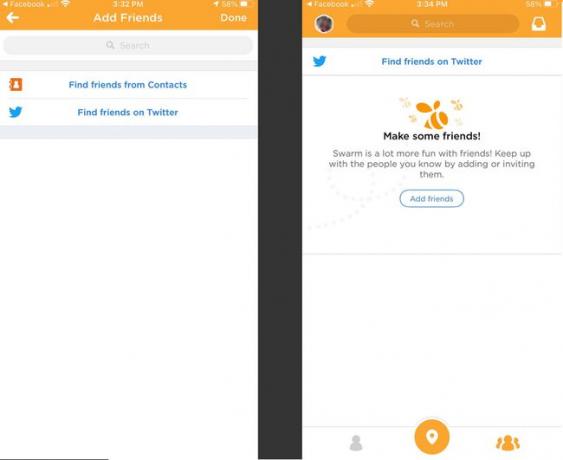
Mukauta profiiliasi ja tietosuoja-asetuksiasi
Pääset Swarm-profiiliisi napauttamalla Profiili -kuvaketta minkä tahansa välilehden vasemmassa yläkulmassa. Täällä voit lisätä profiilikuvan, nimesi, puhelinnumerosi, sähköpostiosoitteesi, sukupuolesi, sijaintisi ja lyhyen elämäkerran. Voit myös nähdä yhteenvedon tiedoista, jotka perustuvat lähtöselvitysihisi.
Voit määrittää tietosuoja-asetukset napauttamalla asetukset -kuvaketta oikeassa yläkulmassa Profiili -välilehti. Napauta sitten Tietosuoja-asetukset.
Täältä voit valita vaihtoehtoja, jotka koskevat yhteystietojesi jakamista, sisäänkirjautumisesi jakamista, profiilitilastojen näkemistä ja paljon muuta. Voit myös navigoida takaisin kohtaan asetukset -välilehti määrittääksesi äänitehosteiden, ilmoitusten ja kolmannen osapuolen sovellusten asetukset.
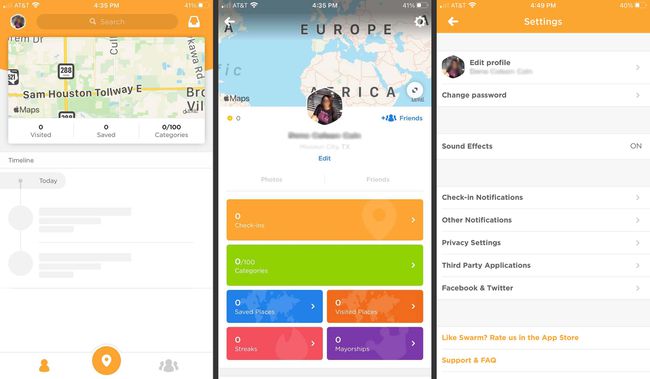
Kirjaudu sisään jakaaksesi sijaintisi
Nyt kun olet muodostanut yhteyden joihinkin ystäviin, mukauttanut profiiliasi ja määrittänyt yksityisyysasetuksesi, olet valmis aloittamaan sijaintisi jakamisen.
Napauta sijaintinasta näytön alemmassa keskiosassa. Swarm tunnistaa sitten automaattisesti nykyisen sijaintisi ja listaa sen yläreunaan, mutta voit napauttaa Vaihda sijaintia sijaintisi alla, jos haluat mieluummin valita toisen lähellä olevan paikan.
Sisäänkirjautumiset ovat samanlaisia kuin julkaisut muissa sosiaalisissa verkostoissa, kuten Facebookissa. Voit lisätä kommentin sisäänkirjautumiseen ja valita minkä tahansa seuraavista emoji kuvakkeet pystysuorassa ylemmässä valikossa. Voit myös valita kamera -kuvaketta profiilikuvasi alla ottaaksesi kuvan ja liittääksesi sen sisäänkirjautumiseen.
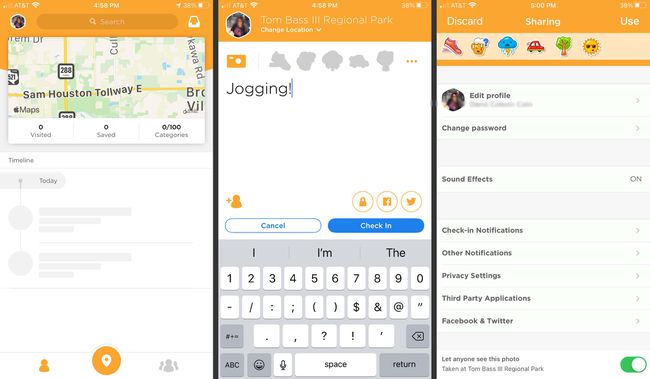
Napauta Henkilö -kuvaketta vasemmassa alakulmassa merkitäksesi muut ystäväsi, joiden kanssa olet, tai napauta Lukko -kuvaketta kirjautuaksesi ulos ruudukosta. Valitse Facebook ja Viserrys kuvakkeita jakaaksesi ne automaattisesti sosiaalisiin profiileihisi.
Valitse Ilmoittautua kun olet valmis.
